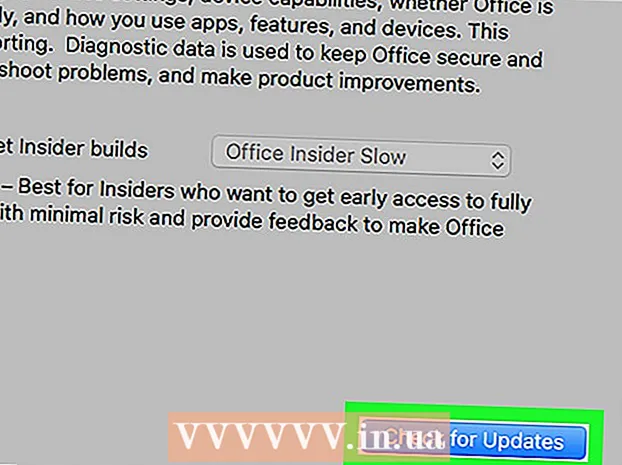مؤلف:
Tamara Smith
تاريخ الخلق:
26 كانون الثاني 2021
تاريخ التحديث:
1 تموز 2024

المحتوى
- لتخطو
- الطريقة 1 من 3: Windows
- الطريقة 2 من 3: نظام التشغيل Mac OS X
- طريقة 3 من 3: استخدام المعادلات المتعلقة بالبرنامج
- نصائح
هل تريد تشغيل مضخم الصوت الخاص بك؟ قد يكون ضبط الجهير على الكمبيوتر مربكًا بعض الشيء نظرًا لوجود خيارات مختلفة لأجهزة مختلفة. في كثير من الحالات ، يكون لديك فقط خيار ضبط مستوى الصوت. إذا كان الأمر كذلك ، فيمكنك تثبيت أدوات النظام المساعدة التي تمنحك المزيد من الخيارات لتخصيص صوتك.
لتخطو
الطريقة 1 من 3: Windows
 تحقق مما إذا كان يمكنك ضبط الجهير باستخدام بطاقة الصوت الخاصة بك. في Windows ، ستجد مستوى الصوت الجهير على الجانب الأيسر من برنامج Volume Mixer. إذا لم تتمكن من تغيير مستوى الجهير ، يمكنك المتابعة إلى الخطوة 2.
تحقق مما إذا كان يمكنك ضبط الجهير باستخدام بطاقة الصوت الخاصة بك. في Windows ، ستجد مستوى الصوت الجهير على الجانب الأيسر من برنامج Volume Mixer. إذا لم تتمكن من تغيير مستوى الجهير ، يمكنك المتابعة إلى الخطوة 2. - انقر على زر الصوت. يمكن العثور على هذا الزر في شريط النظام ، في الزاوية اليمنى السفلية من شاشتك.
- انقر فوق أيقونة مكبرات الصوت أو سماعات الرأس. هذا في الجزء العلوي من شريط تمرير الصوت.
- ابحث عن منزلق الصوت الجهير. ربما يتم تضمين توازن الجهير هنا. يجب أن تدعم بطاقة الصوت هذه الوظيفة وإلا فلن تجد الخيار. تحقق من علامات التبويب المستويات والمتقدمة.
- قد لا تسمع التغييرات حتى تنقر فوق تطبيق.
 قم بتشغيل تحسين الجهير. يجب أن تظل في نافذة "الخصائص". انقر فوق علامة التبويب التعديلات وحدد المربع بجوار "تحسين الجهير". سيؤدي ذلك إلى جعل نغمات الجهير أعلى نسبيًا.
قم بتشغيل تحسين الجهير. يجب أن تظل في نافذة "الخصائص". انقر فوق علامة التبويب التعديلات وحدد المربع بجوار "تحسين الجهير". سيؤدي ذلك إلى جعل نغمات الجهير أعلى نسبيًا. - انقر فوق الإعدادات .. إذا حددت "تحسين الجهير". هنا يمكنك ضبط تردد ودرجة تضخيم الجهير.
- افعل ذلك في خطوات صغيرة. إذا قمت بتضخيم النغمات المنخفضة دفعة واحدة ، فيمكنك إتلاف مكبرات الصوت الخاصة بك. تحقق من مواصفات مكبرات الصوت لديك للتحقق من الترددات المدعومة. انقر فوق تطبيق للتحقق من التغييرات.
- إذا كنت لا تزال غير قادر على ضبط الجهير حسب رغبتك ، فيمكنك المتابعة مع الخطوة 3.
 تنزيل "Equalizer APO". هذا برنامج صغير يسمح لك بضبط صوت جهاز الكمبيوتر الخاص بك. إنه مفتوح المصدر ومتطلبات النظام منخفضة جدًا ، لذا يمكنك استخدامه حتى إذا كنت تستخدم برامج تتطلب الكثير من جهاز الكمبيوتر الخاص بك.
تنزيل "Equalizer APO". هذا برنامج صغير يسمح لك بضبط صوت جهاز الكمبيوتر الخاص بك. إنه مفتوح المصدر ومتطلبات النظام منخفضة جدًا ، لذا يمكنك استخدامه حتى إذا كنت تستخدم برامج تتطلب الكثير من جهاز الكمبيوتر الخاص بك. - يمكنك تنزيل Equalizer APO من SourceForge.
- يتطلب Equalizer APO نظام التشغيل Windows Vista أو أحدث.
- قم بتنزيل الإصدار الصحيح لنظامك بناءً على ما إذا كان إصدار Windows لديك هو 32 بت أو 64 بت.
 قم بتنزيل واجهة لـ Equalizer APO. Equalizer APO هو ما يسمى ب "برنامج سطر الأوامر" ، والذي يمكن أن يجعل من الصعب استخدامه بسرعة وكفاءة. هناك العديد من الواجهات الرسومية المتاحة لذلك يمكنك تنزيلها مجانًا. تعد "Peace" واحدة من أشهر واجهات Equalizer APO.
قم بتنزيل واجهة لـ Equalizer APO. Equalizer APO هو ما يسمى ب "برنامج سطر الأوامر" ، والذي يمكن أن يجعل من الصعب استخدامه بسرعة وكفاءة. هناك العديد من الواجهات الرسومية المتاحة لذلك يمكنك تنزيلها مجانًا. تعد "Peace" واحدة من أشهر واجهات Equalizer APO. - يمكنك العثور على رابط لصفحة تنزيل Peace على صفحة SourceForge الخاصة بـ Equalizer APO.
 قم بتثبيت Equalizer APO. اضغط على الملف واتبع التعليمات.
قم بتثبيت Equalizer APO. اضغط على الملف واتبع التعليمات.  حدد جهاز الصوت الخاص بك. أثناء التثبيت ، ستحتاج إلى تحديد جهاز الصوت الأساسي الخاص بك.
حدد جهاز الصوت الخاص بك. أثناء التثبيت ، ستحتاج إلى تحديد جهاز الصوت الأساسي الخاص بك. - إذا لم تكن متأكدًا من جهاز الصوت الأساسي لديك ، فافتح لوحة التحكم ثم "الصوت". الجهاز الافتراضي هو جهاز الصوت الأساسي الخاص بك.
 أعد تشغيل الكمبيوتر بعد التثبيت. الآن سيتم تنشيط معادل النظام الجديد الخاص بك.
أعد تشغيل الكمبيوتر بعد التثبيت. الآن سيتم تنشيط معادل النظام الجديد الخاص بك. - قد يكون حجم النظام أقل قليلاً بعد ضبط Equalizer APO. يمكنك استعادة هذا بسهولة بعد تثبيت المعادل.
 افتح المجلد .التكوين من Equalizer APO. ستجد هذا في "مكونات البرنامج".
افتح المجلد .التكوين من Equalizer APO. ستجد هذا في "مكونات البرنامج". - الموقع الافتراضي هو C: ملفات البرنامج EqualizerAPO config
 انسخ الملف Peace.exe إلى المجلد.التكوين. الآن يمكن لواجهة Peace تغيير إعدادات Equalizer APO.
انسخ الملف Peace.exe إلى المجلد.التكوين. الآن يمكن لواجهة Peace تغيير إعدادات Equalizer APO.  انقر بزر الماوس الأيمن فوق ملف Peace.exe وحدد إنشاء اختصار. انقل الاختصار إلى سطح المكتب بحيث يمكنك فتح البرنامج بسهولة.
انقر بزر الماوس الأيمن فوق ملف Peace.exe وحدد إنشاء اختصار. انقل الاختصار إلى سطح المكتب بحيث يمكنك فتح البرنامج بسهولة.
الطريقة 2 من 3: نظام التشغيل Mac OS X
 قم بتنزيل وتثبيت Soundflower و AU Lab. لا يتضمن OS X خيارات لضبط الجهير بنفسك. ستحتاج إلى تنزيل برنامج خاص للتحكم في المعادل الذي يسمح لك بضبط صوت النظام بأكمله.
قم بتنزيل وتثبيت Soundflower و AU Lab. لا يتضمن OS X خيارات لضبط الجهير بنفسك. ستحتاج إلى تنزيل برنامج خاص للتحكم في المعادل الذي يسمح لك بضبط صوت النظام بأكمله. - يمكن تنزيل Soundflower مجانًا من Google Code.
- يتوفر AU Lab للتنزيل من Apple ، ولكنه يتطلب "معرف مطور" مجاني من Apple.
- أعد تشغيل الكمبيوتر بعد تثبيت كلا البرنامجين.
 اضبط حجم نظامك على الحد الأقصى. يمكنك القيام بذلك عن طريق تحريك مفتاح مستوى الصوت في شريط القائمة أو باستخدام الأزرار الموجودة على لوحة المفاتيح.
اضبط حجم نظامك على الحد الأقصى. يمكنك القيام بذلك عن طريق تحريك مفتاح مستوى الصوت في شريط القائمة أو باستخدام الأزرار الموجودة على لوحة المفاتيح.  انقر على قائمة Apple وحدد "تفضيلات النظام".
انقر على قائمة Apple وحدد "تفضيلات النظام". انقر فوق "الصوت" وحدد علامة التبويب "الإخراج".
انقر فوق "الصوت" وحدد علامة التبويب "الإخراج". حدد "Soundflower (2ch)" من قائمة خيارات الإخراج.
حدد "Soundflower (2ch)" من قائمة خيارات الإخراج. ابدأ مختبر AU Lab. يمكن العثور على هذا البرنامج في مجلد "الأدوات المساعدة".
ابدأ مختبر AU Lab. يمكن العثور على هذا البرنامج في مجلد "الأدوات المساعدة".  انقر فوق القائمة المنسدلة "جهاز إدخال الصوت". حدد "Soundflower (2ch)".
انقر فوق القائمة المنسدلة "جهاز إدخال الصوت". حدد "Soundflower (2ch)".  انقر فوق القائمة المنسدلة "جهاز إخراج الصوت". حدد "Stereo In / Stereo Out".
انقر فوق القائمة المنسدلة "جهاز إخراج الصوت". حدد "Stereo In / Stereo Out".  انقر فوق "إنشاء مستند".
انقر فوق "إنشاء مستند". انقر على القائمة المنسدلة "التأثيرات" في عمود "الإخراج 1". حدد "AUGraphicEQ".
انقر على القائمة المنسدلة "التأثيرات" في عمود "الإخراج 1". حدد "AUGraphicEQ".  اضبط إعدادات المعادل حسب الرغبة. قد يكون من المفيد تشغيل أغنية أو فيديو أثناء إعداد الجهير.
اضبط إعدادات المعادل حسب الرغبة. قد يكون من المفيد تشغيل أغنية أو فيديو أثناء إعداد الجهير.  احفظ إعدادات المعادل. صحافة ⌘ كمد+س. وحدد موقعًا لملف الإعدادات.
احفظ إعدادات المعادل. صحافة ⌘ كمد+س. وحدد موقعًا لملف الإعدادات.  انقر على قائمة "AU Lab" وحدد "التفضيلات". انقر فوق علامة التبويب "مستند" وحدد "فتح مستند محدد". حدد الملف الذي قمت بإنشائه للتو.
انقر على قائمة "AU Lab" وحدد "التفضيلات". انقر فوق علامة التبويب "مستند" وحدد "فتح مستند محدد". حدد الملف الذي قمت بإنشائه للتو. - انقر بزر الماوس الأيمن على رمز AU Lab في مجلد "Utilities". يختار خيارات → فتح مع تسجيل الدخول
- يجب أن يكون مختبر AU قيد التشغيل حتى يعمل المعادل.
طريقة 3 من 3: استخدام المعادلات المتعلقة بالبرنامج
- استخدم المعادلات ذات الصلة بالبرنامج. تحتوي العديد من مشغلات الوسائط على خيار موازن مدمج يمكنك من خلاله ضبط الصوت الجهير. تختلف طريقة فتح المعادل لكل برنامج.
- ويندوز ميديا بلاير - انقر فوق الزر "التبديل إلى التشغيل الآن" في الجزء السفلي الأيمن من Media Player. انقر بزر الماوس الأيمن على مكان فارغ في البرنامج. حدد "التعديلات" وانقر على "المعادل الرسومي". استخدم أشرطة التمرير الموجودة على اليسار لضبط الجهير.
- اي تيونز - انقر على قائمة "Window" واختر "Equalizer". حدد المربع بجوار "تشغيل". استخدم أشرطة التمرير الموجودة على اليسار لضبط الجهير.
- مشغل VLC - انقر على قائمة "نافذة" واختر "تأثيرات صوتية ...". يمكنك أيضًا الضغط على كنترول+ه. انقر فوق علامة التبويب المعادل إذا لم تكن مفتوحة بالفعل. حدد المربع بجوار "تمكين". استخدم أشرطة التمرير الموجودة على اليسار لضبط الجهير.
نصائح
- بطاقات الصوت المختلفة لها خيارات ووظائف مختلفة. ابحث عن إمكانيات بطاقة الصوت الخاصة بك عبر الإنترنت إذا كنت تريد أن تكون قادرًا على ضبط الجهير.